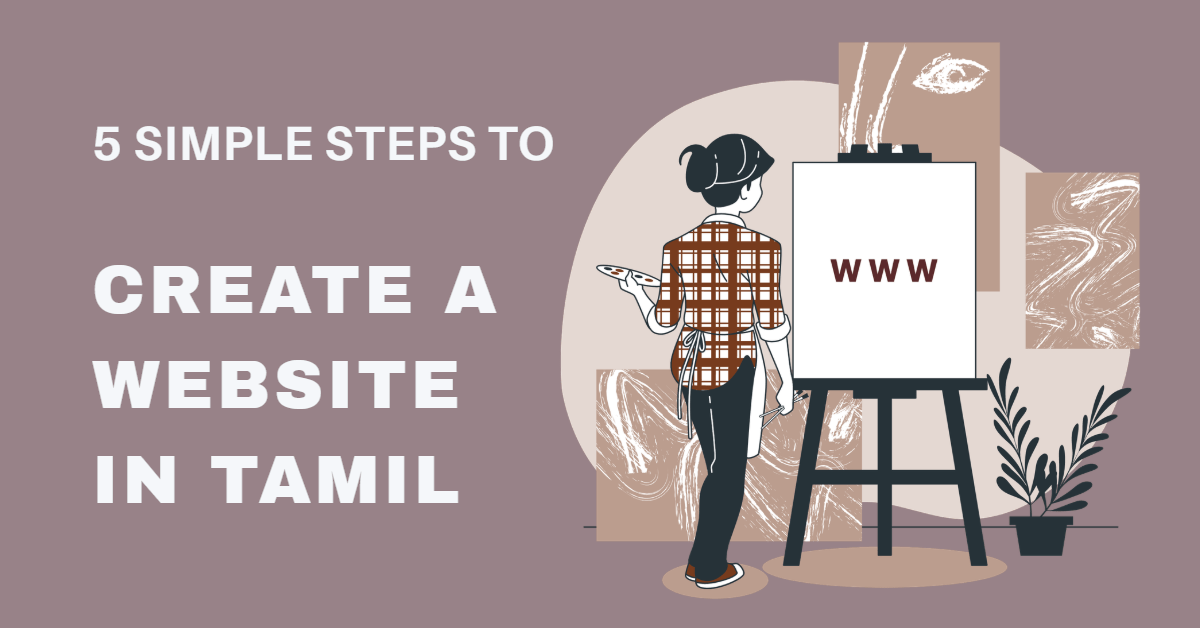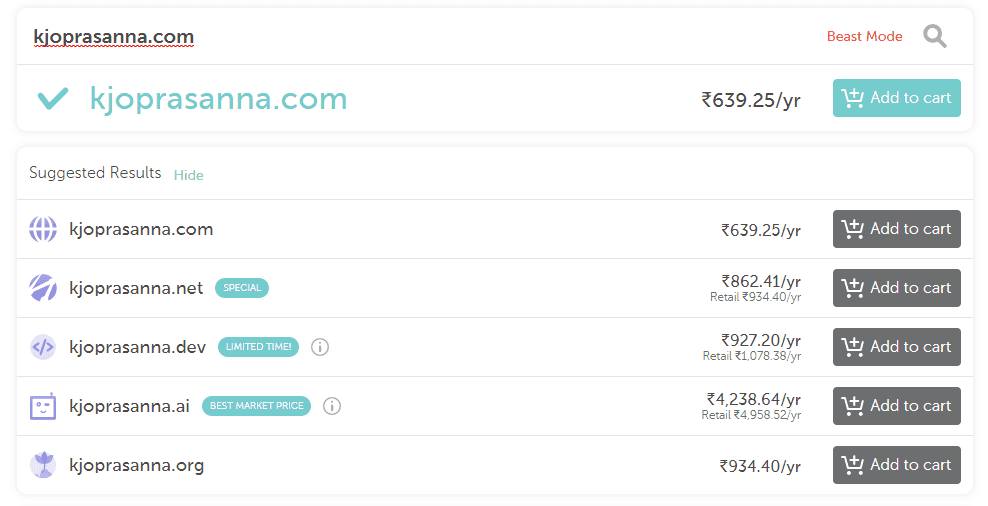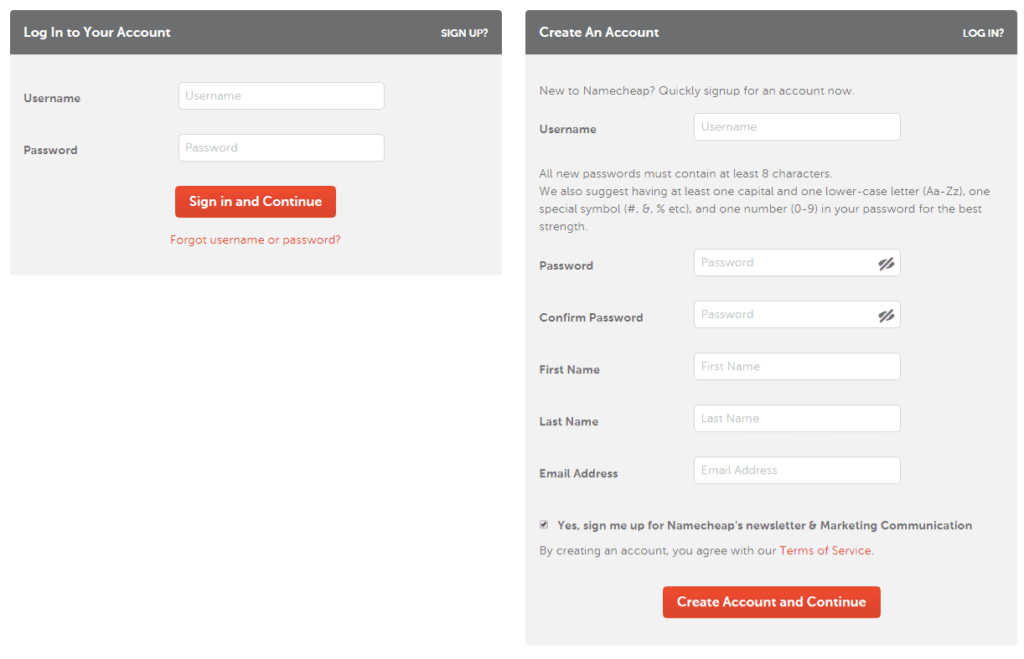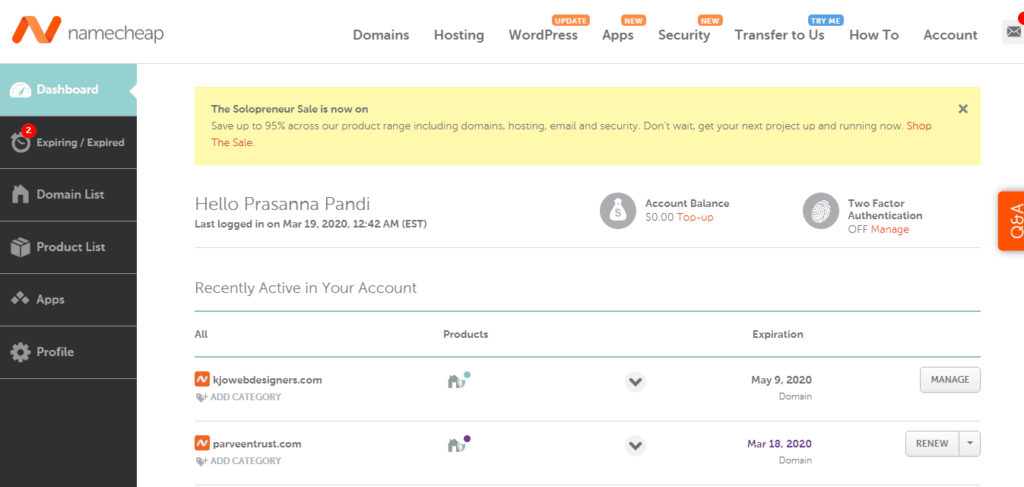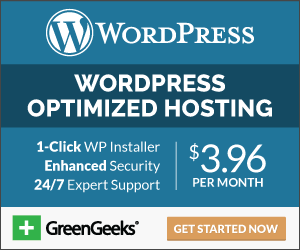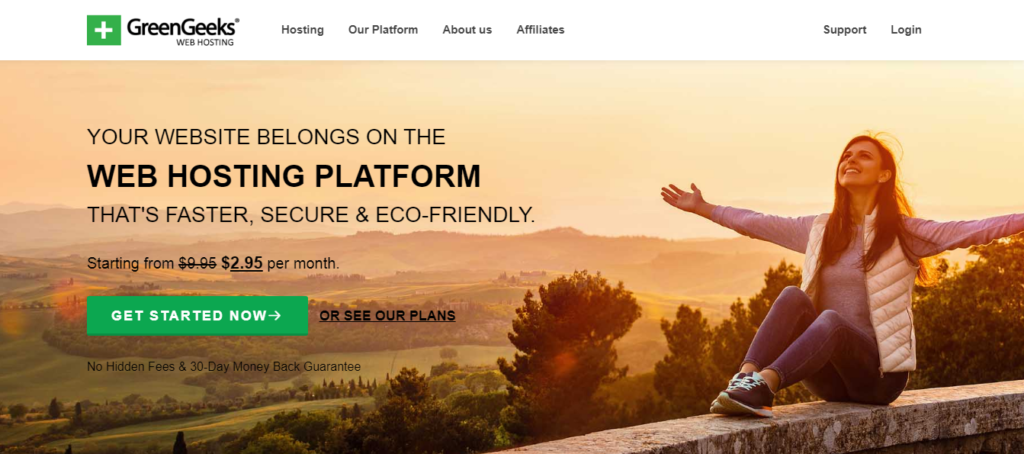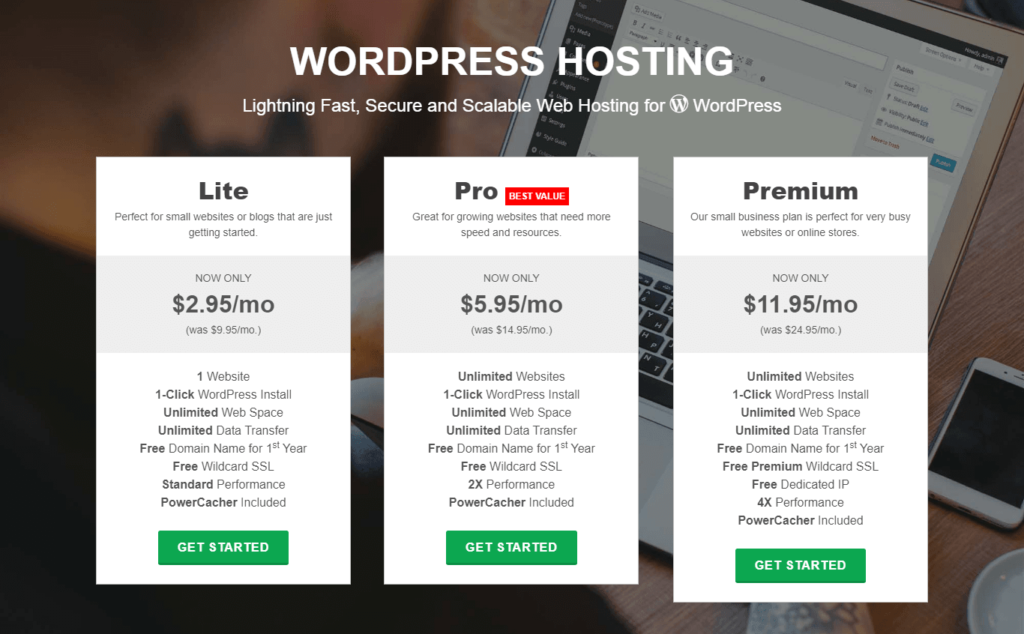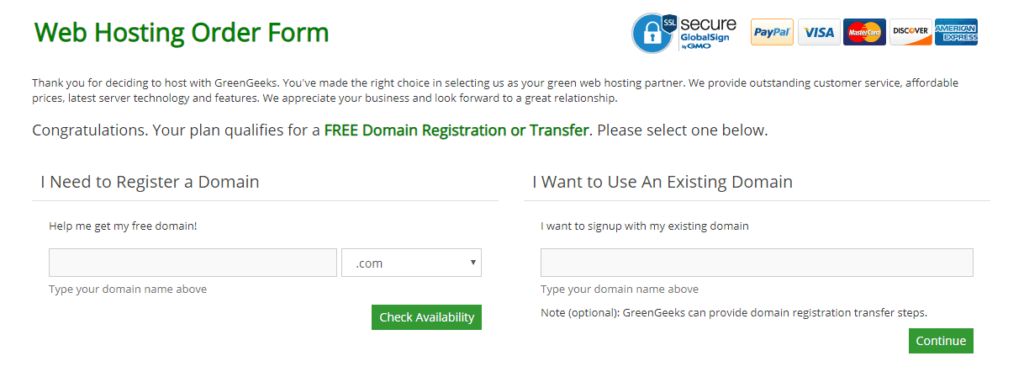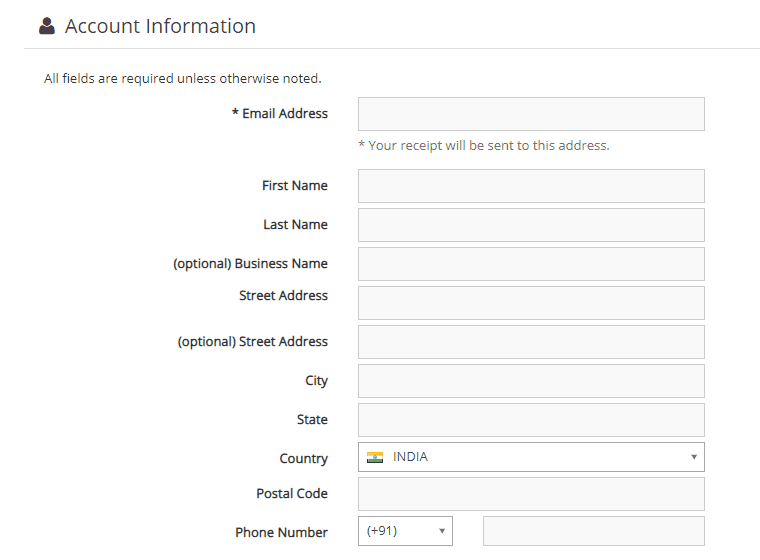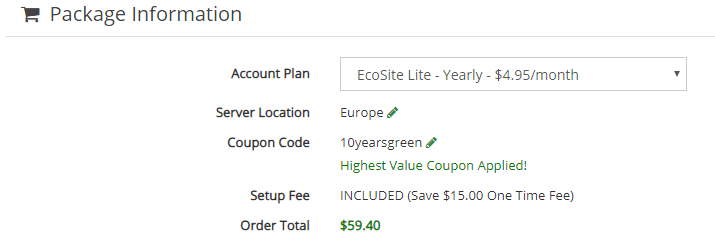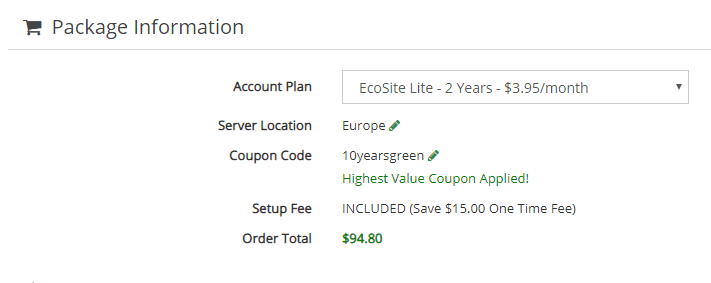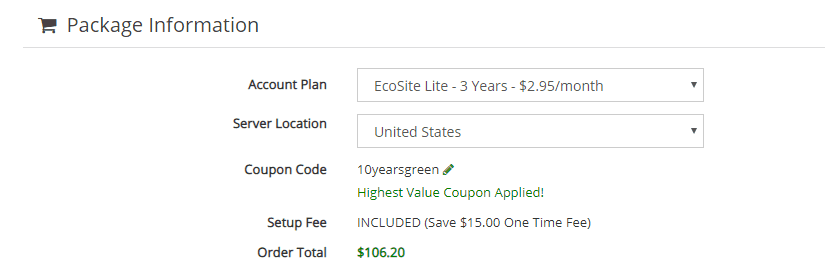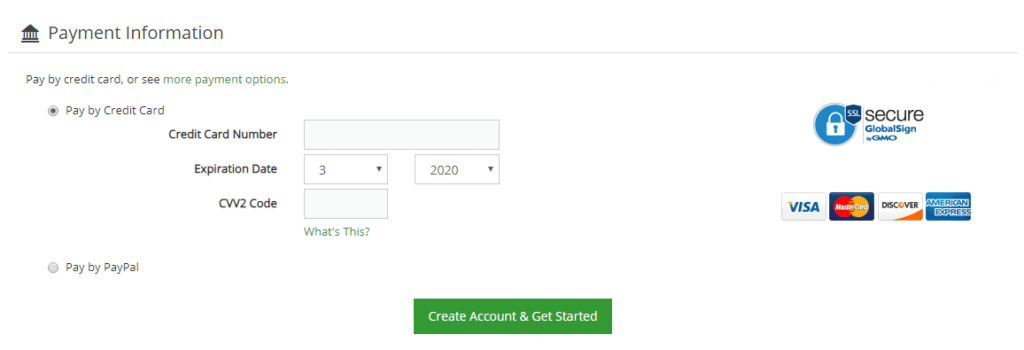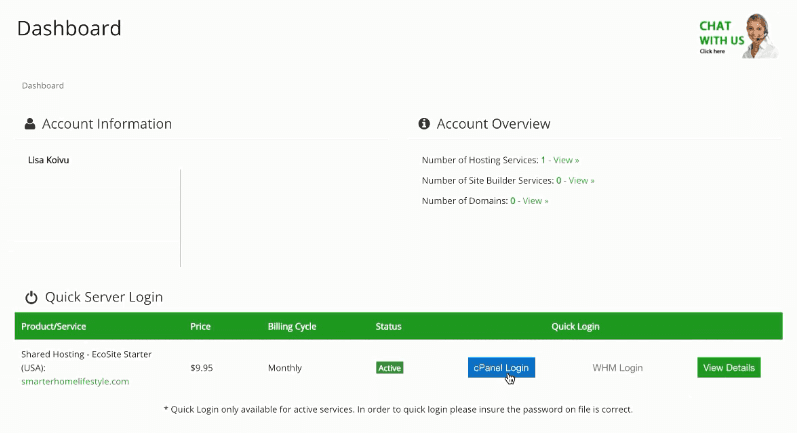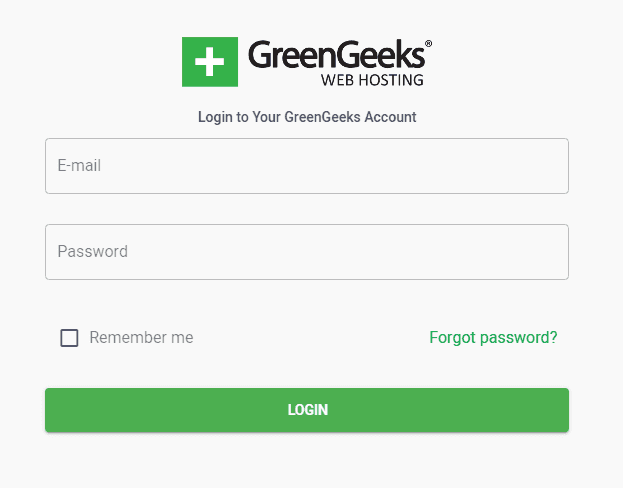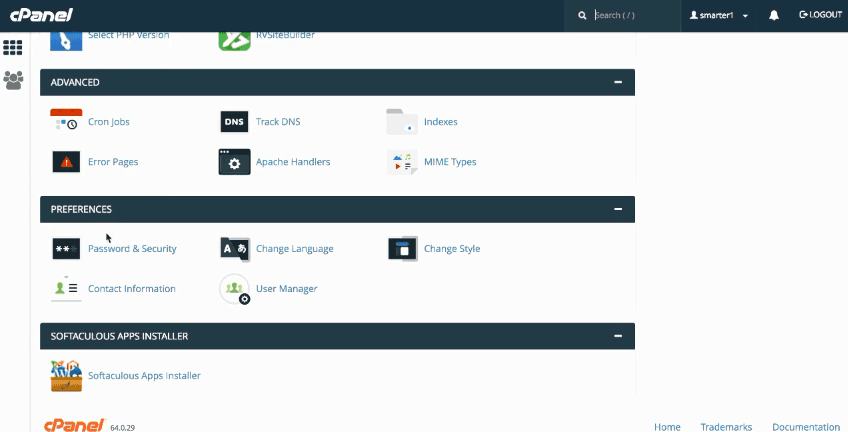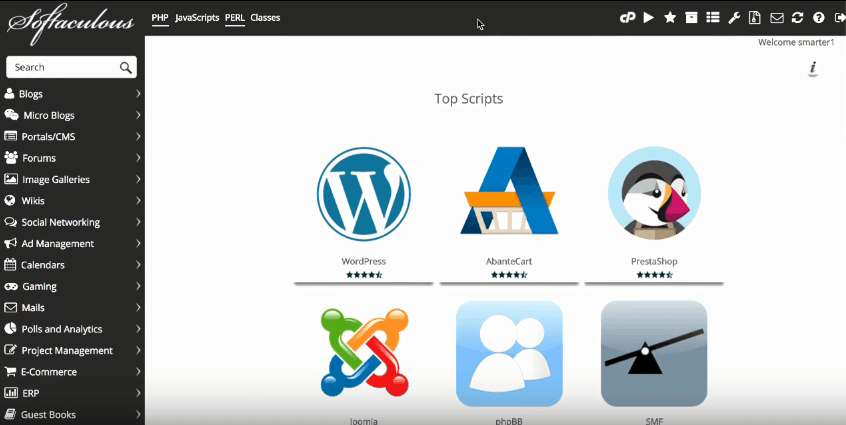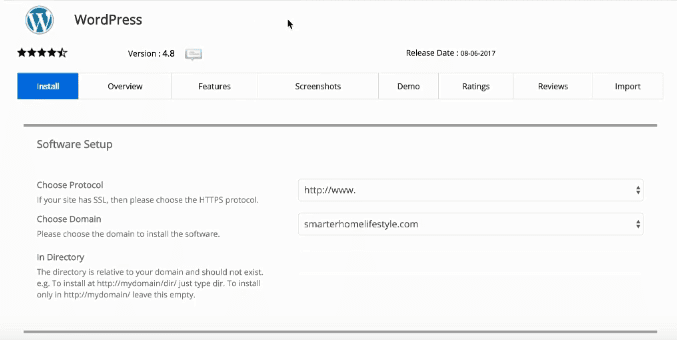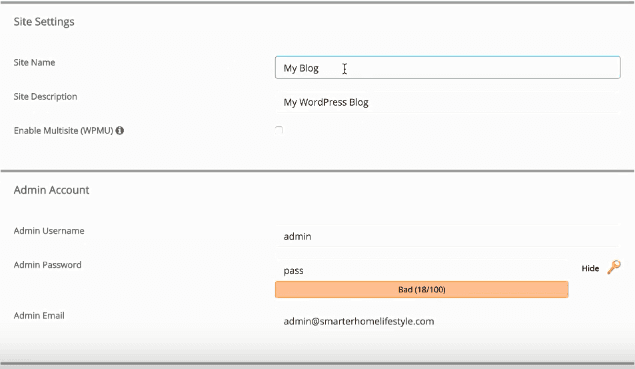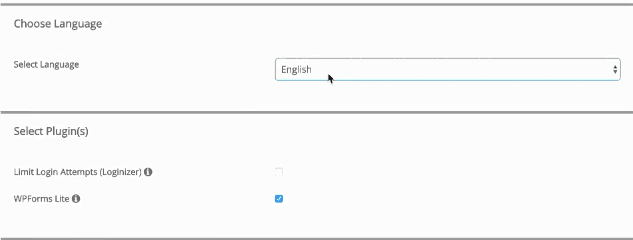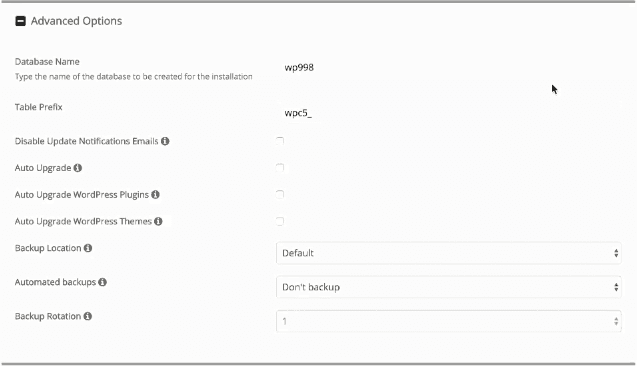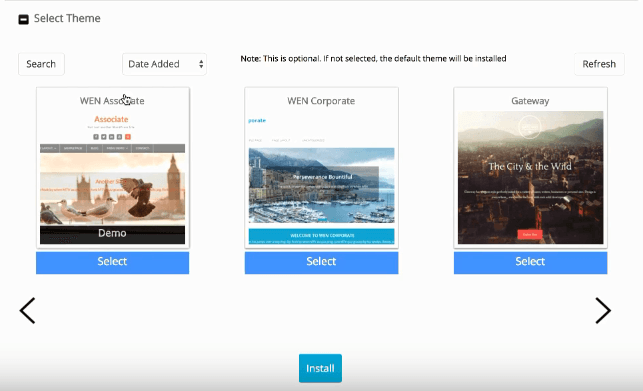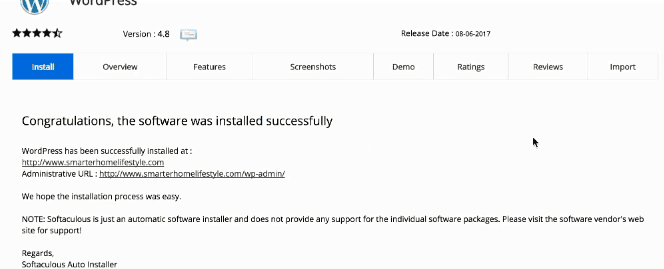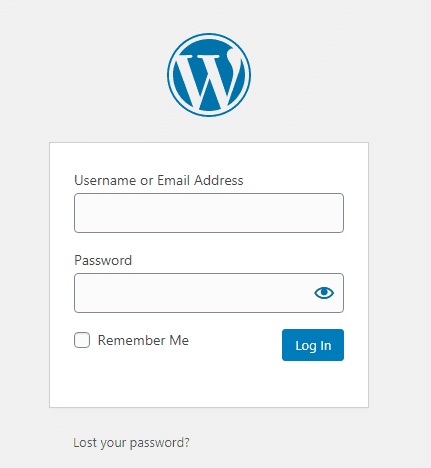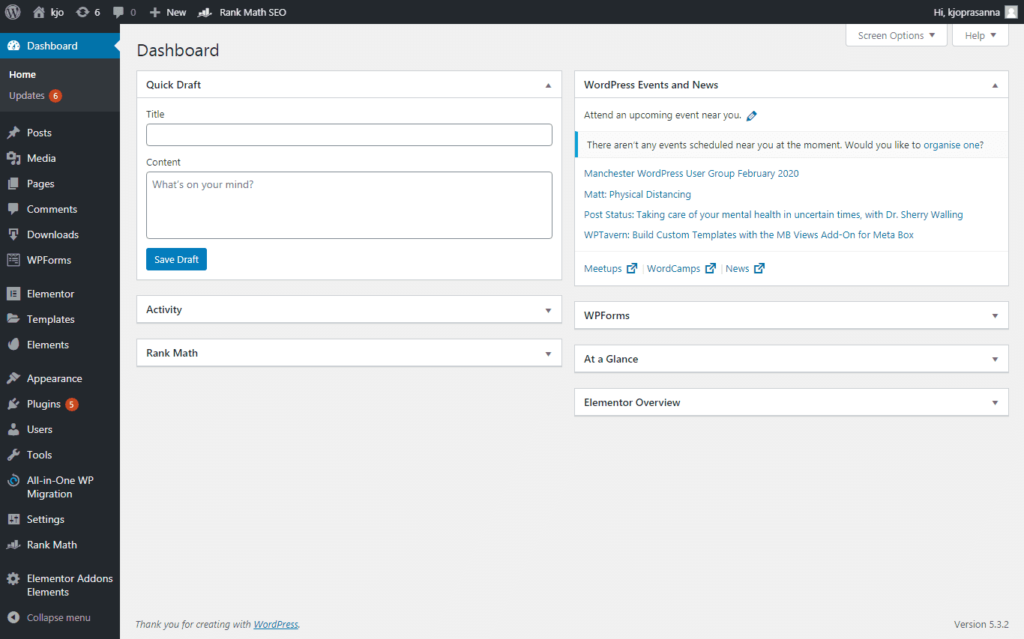5 steps to create a websites in tamil
The step by step guide to create a website in tamil

What is a Website in Tamil
How to create a Website in Tamil
Pick domain in Tamil
முக்கியமாக உங்கள் பிளாக்கிற்கு ஒரு டொமைன் பெயர் என்பது அவசியம். அவற்றைப் பெறுவதற்கு Namecheap என்ற தளத்தை உபயோகித்து டொமைன்-ஐ பெறலாம்.(நீங்கள் இப்போது தான் புதிதாக ஆரம்பிக்க போகிறீர்கள் என்றால் ரெகிஸ்டர் செய்வதன் மூலம் நீங்கள் இலவசமாக வாங்க இயலும்) இப்பொழுது படிப்படியாக டொமைனை எப்படி ரிஜிஸ்டர் செய்வது என்பதை பற்றி காணலாம்.
Step 1
Find a domain starting at $0.88
powered by Namecheap
Step 2
Step 3
Step 4
Step 5
வாடிக்கையாளர்கள் அல்லது Create account and continue என்பதன்மூலம் உள்நுலைந்தவுடன் ஒரு திரை தோன்றும். அதில் மூன்று வகையான பட்டியலில் முதலில் டொமைன் வாங்குவதற்கான தொகை செலுத்துவதற்காக வழிமுறைகள் தோன்றும், இரண்டாவதாக Billing Address எனும் வாடிக்கையாளர்களின் விபரங்களை எடுத்துரைக்கும், மூன்றாவதாக உங்களது டொமைனை நீங்கள் தானியங்கி மூலமாக வருடம் வாரியாக புதுப்பித்துக் கொள்ள வரும்புகிறீர்கள் என்றால் Automatically renew என்பதை Select செய்து கொள்ளுங்கள். இல்லையென்றால் Select செய்யதாதீர்கள். அதை செலைட் பண்ணாமல் தவிர்ப்பதன் மூலம் அது தடுக்கப்பட்டு ஒரு வருடம் முடிந்தபிறது நிங்களாகவே வேண்டமென்றால் அதை புதுப்பித்துக்கொள்ளலாம்.
Step 6
Step 7
அடுத்ததாக WordPress Hosting ரிஜிஸ்டர் செய்ய வேண்டிய நேரம் இது. உங்களது WordPress தளத்திதை உபயோகிப்பதற்கு Hosting என்பது முக்கியம் இணைய உலகில் போஸ்டிங் வழங்குவதற்கு அதிகப்படியான நிறுவனங்கள் உள்ளன. ஆனால் நாங்கள் பரிந்துரைப்பது Green Geeks என்ற நிறுவனம் இந்த நிறுவனம் திறன் மற்றும் வேகத்தின் அடிப்படையில் மற்ற நிறுவனங்களை விட சிறந்தது என்று நாங்கள் நினைக்கிறோம். எனவே, படிப்படியாக WordPress Hosting எப்படி ரிஜிஸ்டர் செய்வது என்பதை பற்றி காணலாம்.
Step 1
Step 2
Step 3
அடுத்ததாக தோன்றும் திரையில் நீங்கள் உங்களுக்கான டொமைனை சொந்தமாக வைத்திருந்தால் I Need to Register a Domain என்ற பெட்டியில் உங்களது டொமைனை உள்ளீடு செய்து தொடரலாம் அல்லது இலவசமாக நீங்கள் பெற விரும்பும் டொமைன் பெயரை I Want to use an Existing Domain என்ற பெட்டியில் உள்ளீடு செய்து தொடரலாம்.
Step 4
அடுத்ததாக தோன்றும் திரையில் நீங்கள் உங்களது விபரத்தினை உள்ளீடு செய்து தொடரவும். இதில் முக்கியமானதாக Email Address என்ற விபரம் மிகவும் முக்கியம். ஏனென்றால், அந்த இமெயிலில் அனைத்து விதமான செயல்களும் மெயில் மூலம் அனுப்பப்படும். எனவே நீங்கள் அடிக்கடி உபயோகிக்கும் ஒரு ஈமெயில் முகவரியை உள்ளீடு செய்ய வேண்டும்.
Step 5
Step 6
அடுத்து பணப் பரிவர்த்தனை செய்வதற்கான பட்டியில் நீங்கள் Credit Card மற்றும் Paypal மூலம் பணத்தை செலுத்தி ஹேள்ய சேலையினை பெறுவதற்கான வாய்ப்பு உள்ளது. இவற்றில் ஏதேனும் ஒன்றை தேர்வு செய்து Create Account & Get Started என்ற பொத்தானை கிளிக் செய்ய வேண்டும்.
Step 7
Install WordPress in Tamil
நீங்கள் உங்களின் வலைதளத்தை உருவாக்குவதற்கு வேர்ட்பிரஸ் என்னும் CMS (Content Management System) என்ற சேவையை தேர்ந்தெடுப்பதன் மூலம் மிகவும் சுலபமாக ஒரு வலைதளத்தை உருவாக்க இயலும். உலகில் நூற்றுக்கு 80 சதவிகித வலைதளம் WordPress உதவியை கொண்டு இயங்கி வருகிறது.
Step 1
WordPress இன்ஸ்டால் செய்வதற்கு உங்களது Green geeks Hosting-ன் Login என்ற பொத்தானை கிளிக் செய்யவும்.
Step 2
Step 3
Step 3
Step 4
WordPress Option ஓபன் செய்தவுடன் அதில் காணும் விவரங்களை சரியாக முறையில் நிரப்ப வேண்டும். முதலாவதாக Software Setup என்ற பெட்டியில் உங்களது டொமைன் பெயரை உள்ளீடு செய்ய வேண்டும்.
Step 5
Step 6
Step 7
பிறகு Advanced Options என்ற தொகுதியில் உங்களது வெப்சைட்டில்-ன் Backup மற்றும் Database ஆகியவற்றை செயல்படுத்துவதற்கான தேர்வை தேர்வு செய்ய வேண்டும். (Automatic or Manual)
Step 8
அதன்பிறகு உங்களது தளத்திற்கான ஒரு Theme-ஐ நீங்கள் உங்கள் விருப்பத்திற்கு ஏற்றவாறு ஏதேனும் ஒன்றை தேர்வு செய்து கொள்ளவேண்டும். Theme-ஐ தேர்ந்தெடுத்து இன்ஸ்டால் என்ற பொத்தானை கிளிக் செய்யவும்.(பிறகு வேண்டுமானல் மாற்றிக்கொள்ளலாம்)
Step 9
Step 9
Step 10
இப்பொழுது உங்கள் வலைதளத்திற்கு WordPress Dashboard தோன்றும். உங்களுக்கும், உங்கள் வலைதளத்திற்கு தேவையானவற்றை இதன்மூலம் மாற்றிக்கொள்ளலாம்.
Design your website beautiful in Tamil
Tips to get Visiters in Tamil
உங்களது WordPress வலைத்தளத்தில் Rankmath அல்லது Yoast ஆகிய SEO Plugin-களை உங்களது Google கணக்கை பயன்படுத்தி Google Search Engine உடன் உங்களது வலைதளத்தை இணைக்கும் பொழுது உங்களது வலைதளம் Google Search Result பக்கத்தில் எந்த இடத்தை பெறும் என்பதை தீர்மானிக்கும். எனவே மதிப்புமிக்க Keyword-களை பயன்படுத்தி வலைதளத்தை தயார்செய்யுங்கள்.
சமூக வலைதளங்களில் உள்ள உங்களது கணக்குகளை உங்களது வலைதளத்தில் இணைப்பதன் மூலம் நீங்கள் அதிகமான Visiters பெற இயலும். Youtube வீடியோக்களை Embed செய்து உங்கள் தளத்தில் செய்து உபயோகிக்கலாம். உங்கள் வலைதளத்துடன் உங்களை செயல்களை ஒத்த வலைதளங்களுடன் External Linking செய்யுங்கள். அப்படி செய்யும்போது உங்களது வலைதளம் எந்தவிதமான செயல்முறைகளை எடுத்துரைக்கிறது என்பதை Google குறுகிய காலத்தில் அறிய இயலும்.